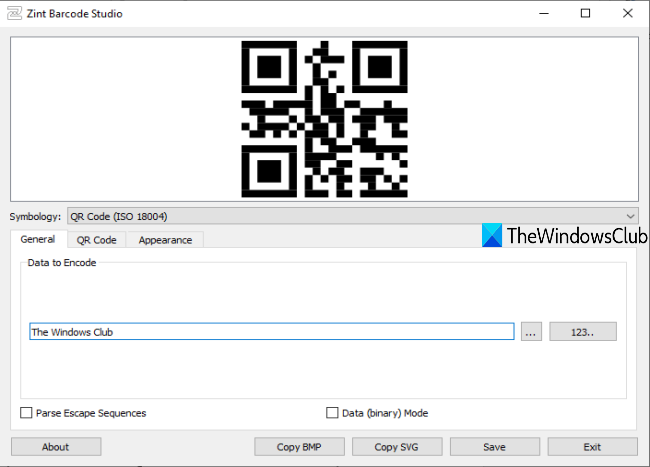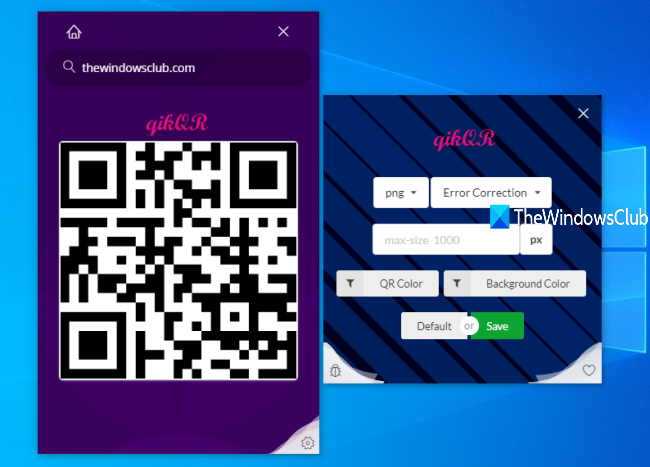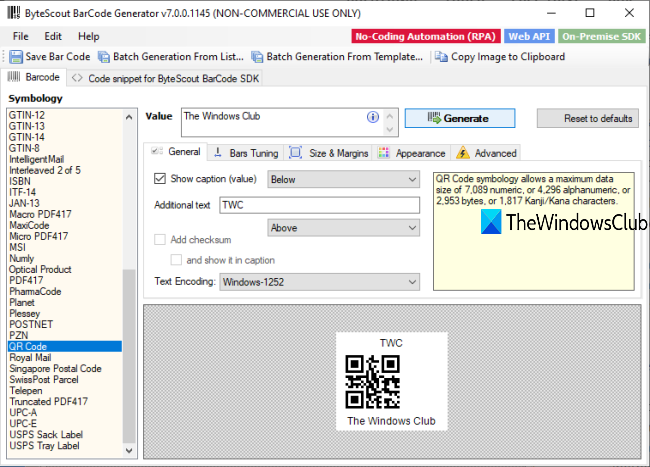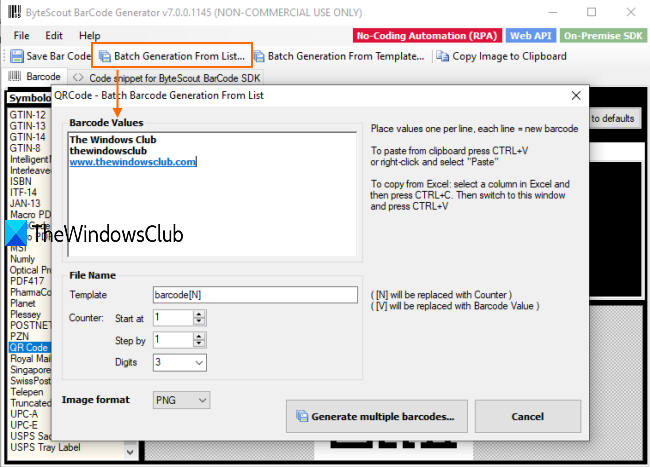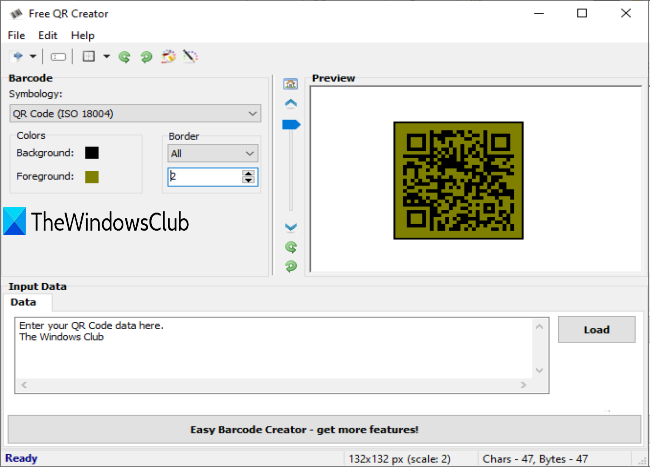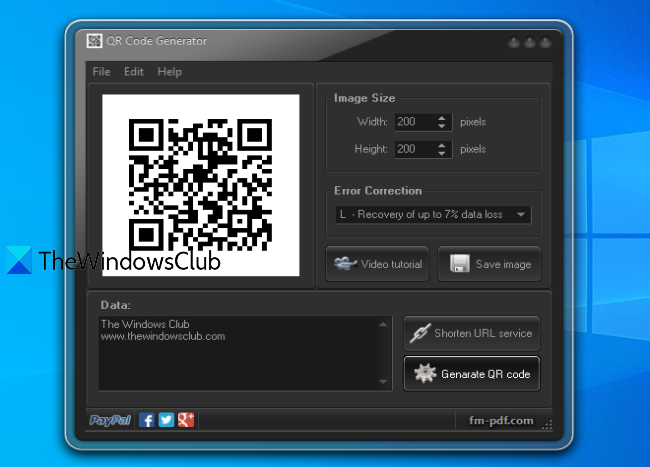在这篇文章中,我们将讨论一些适用于 Windows 11/10 PC 的免费二维码生成器软件(QR Code generator software)。二维码(QR Code)(快速响应(Quick Response))非常有助于存储和共享一些简短信息,如文本、链接、电子邮件地址、付款地址、电话号码等。如果您想使用Windows 操作系统(Windows OS)创建自己的二维码,那么这篇文章可以帮你。

这些软件可让您生成PNG(PNG)、JPG或它们支持的其他图像格式的二维码。其中一些需要互联网连接,因为这些 QR 码生成器工具从服务器获取数据。生成QR 码(QR Code)后,您可以使用智能手机扫描仪或其他一些条形码扫描仪工具(barcode scanner tools)来获取存储在QR 码(QR Code)后面的信息。
Windows 11/10的免费二维码(QR Code)生成器软件
我们提供了 5 个免费工具来生成QR 码(QR Codes)。这些免费的二维码制作软件(free QR Code maker software)中的大多数还支持纠错功能(error correction feature),有助于从损坏的二维码(QR Code)中恢复或恢复数据。
- Zint 条码工作室
- qikQR
- ByteScout 条码生成器
- 免费二维码创作者
- 二维码生成器。
1] Zint 条码工作室
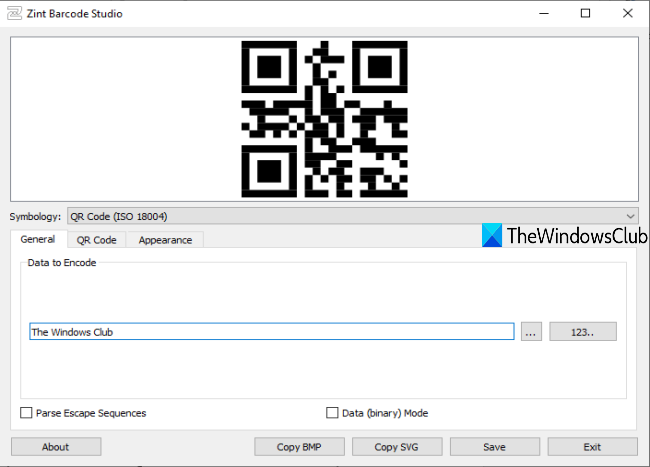
Zint Barcode Studio是一款可移植的开源QR 码(QR Code)生成器软件。它支持许多符号系统或不同类型的代码。例如,您可以生成常规的二维码(QR Code)、一(Code One)码、39(Code 39)码、DAFT码(DAFT Code)、超码(Ultra Code)、VIN(车辆识别码(Vehicle Identification Number))码等。您还可以设置二维码(QR Code)的大小、设置纠错级别、背景和前景色、改变高n宽、编码方式、加边框(add borders)或不加边框等。当二维码(QR Code)准备好后,可以保存为SVG、BMP、PCX、EMF、TIF、EPS、PNG或GIF图像。
下载(Download)它的压缩包并解压。之后,执行qtZint.exe文件以启动该软件。使用符号系统可用的下拉菜单,您可以选择QR 码 (ISO 18004)(QR Code (ISO 18004))。
现在生成您的二维码。使用“常规(General)”选项卡输入文本或序列,使用“二维码”(QR Code)选项卡设置编码模式、预设大小、纠错级别,使用“外观(Appearance)”选项卡为二维码(QR Code)添加自定义高度、宽度、边框、颜色。最后,您可以单击保存(Save)按钮将二维码(QR Code)保存为图像文件。
2] qikQR
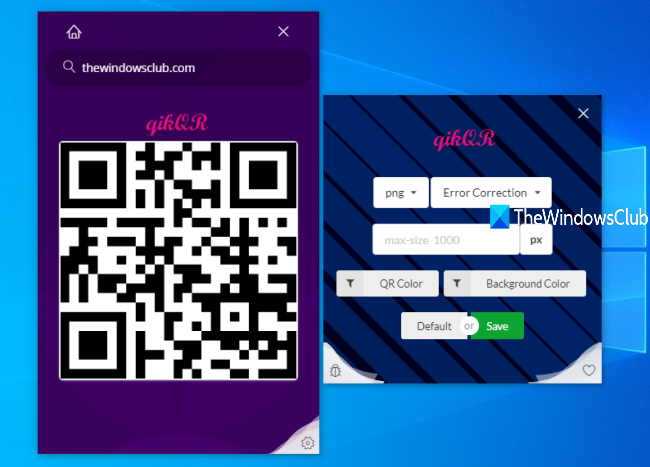
qikQR 是一个跨平台的开源二维码(QR Code)生成器软件。它可以让您生成JPEG(JPEG)、JPG、SVG、GIF和PNG格式图像的二维码。您还可以为QR 码(QR Code)及其背景使用 5 种不同的颜色。设置纠错级别(高、低、质量和中)的功能也在那里。除此之外,您还可以设置输出二维码(QR Code)的大小。
从它的GitHub 页面(GitHub page)下载这个软件。安装后,使用可用的文本框输入信息,它会立即生成默认设置的二维码。(QR Code)如果需要,您可以使用设置(Settings)图标,然后更改纠错级别、输出格式、颜色等。
要获取二维码(QR Code),请将鼠标光标悬停在其上,然后按下载(download)图标。它会将二维码(QR Code)图像保存到默认文件夹并自动打开该文件夹。
3] ByteScout 条码生成器
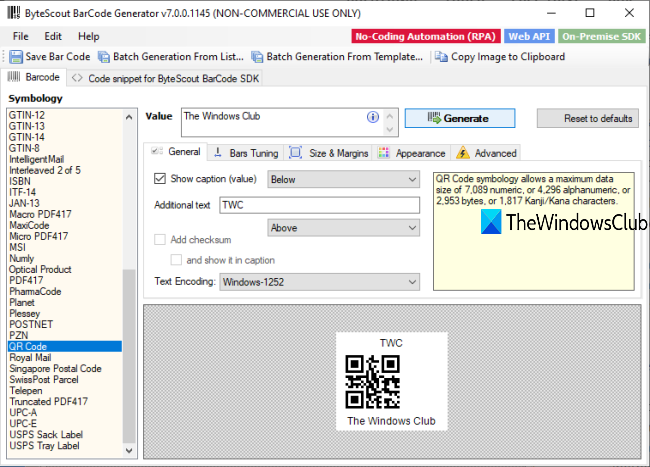
ByteScout条码生成器(BarCode Generator)支持50 多种(50 types)条码。您可以将二维码(QR Code)保存为BMP、GIF、TIFF、PNG或JPG图像。使其优于其他工具的一项独特功能是您可以批量生成 QR 码(batch generate QR Codes)。还提供设置二维码(QR Code)大小和边距、背景和前景色、添加标题文本(caption text)、标题字体、附加文本、设置纠错级别、条形高度等功能。
该软件可免费用于非商业用途(free for non-commercial use),您可以使用此链接(this link)下载。打开其界面并从左侧选择一个二维码。(QR Code)之后,您可以使用可用的栏和选项输入QR 码(QR Code)的主要文本、附加文本、大小 n 边距等。使用生成(Generate)按钮预览QR 码(QR Code)。最后,您可以使用给定的按钮保存您的二维码。(QR Code)
要生成多个 QR 码,请使用其界面顶部的“从列表中批量生成”按钮。(Batch Generation From List)将打开一个新框,如下图所示。
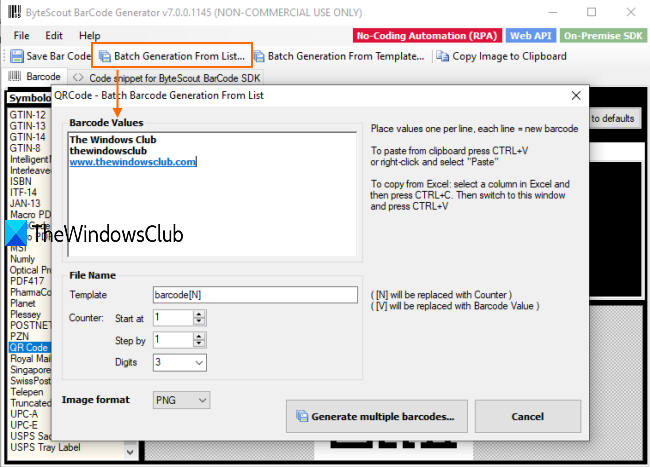
在该框中,您可以在不同的行中添加条形码值或文本、URL等。每行中可用的值将转换为单独的QR Code。现在设置输出图像。最后,按生成多个条形码(Generate multiple barcodes)按钮将QR 码(QR Codes)保存到所需的文件夹。
4]免费的QR创建者
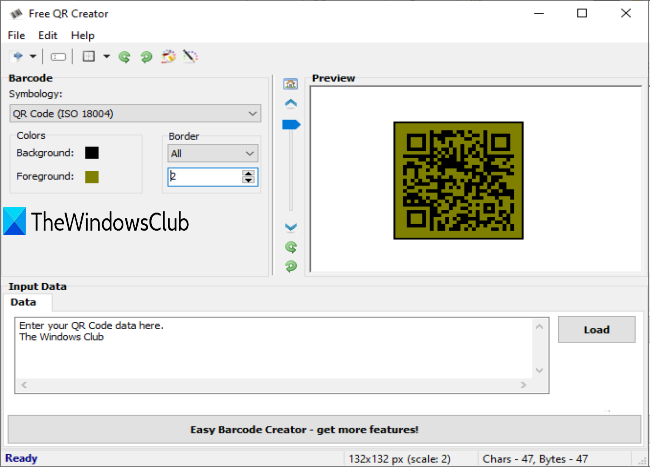
这个免费的QR Creator工具可让您创建微型和常规尺寸的QR 码(QR Codes)。有几个有用的功能。您可以将二维码保存为TIFF、PNG、EMF、GIF、JPG或PNG图像文件。为二维码(QR Code)添加边框的功能也在那里。此外,您还可以使用可用选项旋转(rotate)QR 码。(QR Code)
您可以从smp-soft.com(smp-soft.com)下载此QR 码(QR Code)创建软件。打开其界面后,选择二维码(QR Code)类型或符号系统并在给定框中输入输入数据。预览会立即在右侧生成。您还可以使用滑块更改预览大小。
(Use)根据您的需要使用其他选项。例如,您可以设置背景和前景色,添加边框,设置边框宽度,使用编辑(Edit)菜单旋转二维码。(QR Code)最后,您可以使用“文件(File)”菜单中的“导出(Export)”选项保存QR 码。(QR Code)
5]二维码生成器
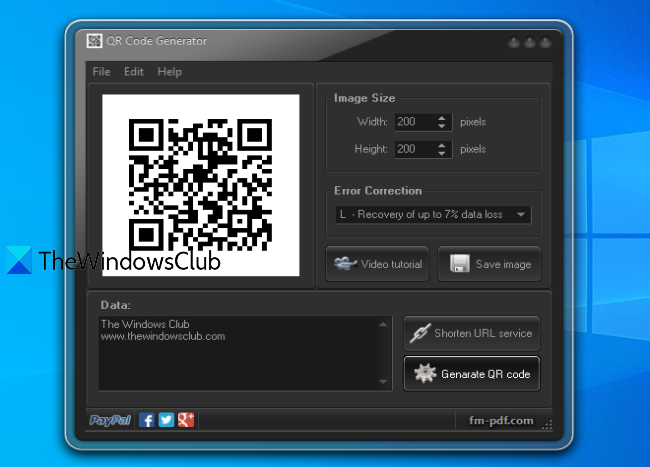
它的名字已经明确了这个工具的目的。这个二维码生成器(QR Code Generator)带有一个非常简单的界面,您可以在其中创建二维码(QR Code)并将其保存为PNG图像。您还可以为QR Code设置自定义高度 n 宽度。也可以使用可用的下拉菜单设置纠错级别(L、M、Q 和 H)。
下载此软件(Download this software)并安装。在其界面上,使用其数据(Data)部分输入文本、URL或(URL)QR 码(QR Code)的其他信息。使用可用选项设置(Set)输出图像大小和纠错级别。之后,按生成二维码(Generate QR Code)按钮。它将显示输出的预览。现在您可以使用保存图像(Save image)按钮保存QR 码。(QR Code)
此列表到此结束。我们为您提供了从非常简单到功能丰富的二维码(QR Code)生成器软件。希望这些会有所帮助。
Best free QR Code generator software for Windows 11/10
In this post, wе will talk abоut some free QR Code generator software for Windows 11/10 PC. A QR Code (Quick Response) is very helpful to store and share some short information like text, link, email address, payment address, phone number, etc. If you want to create your own QR codes using Windows OS, then this post can help you.

These software let you generate QR codes as PNG, JPG, or another image format supported by them. Some of these require an internet connection as these QR code generator tools fetch data from the server. Once the QR Code is generated, you can use your smartphone scanner or some other barcode scanner tools to fetch the information stored behind a QR Code.
Free QR Code generator software for Windows 11/10
We have included 5 free tools to generate QR Codes. Most of these free QR Code maker software also supports error correction feature that helps to recover or restore data from damaged QR Code.
- Zint Barcode Studio
- qikQR
- ByteScout BarCode Generator
- Free QR Creator
- QR Code Generator.
1] Zint Barcode Studio
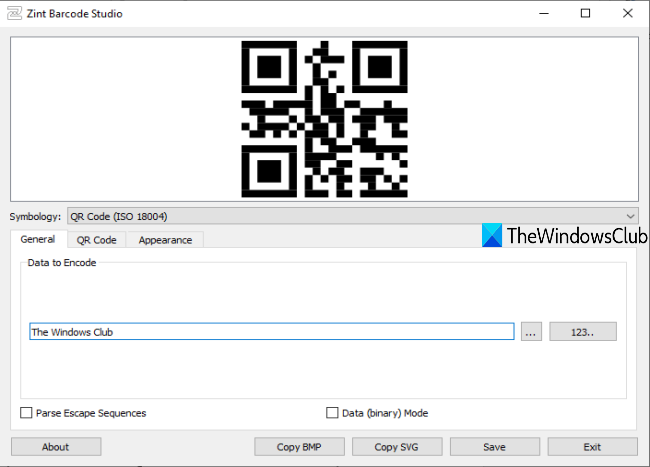
Zint Barcode Studio is a portable and open-source QR Code generator software. It supports a lot of symbology or different types of codes. For example, you can generate a regular QR Code, Code One, Code 39, DAFT Code, Ultra Code, VIN (Vehicle Identification Number) code, etc. You can also set a size for QR Code, set error correction level, background and foreground color, change height n width, encoding mode, add borders or no border, etc. When QR Code is ready, you can save it as SVG, BMP, PCX, EMF, TIF, EPS, PNG, or GIF image.
Download its zip and extract it. After that, execute the qtZint.exe file to launch this software. Using the drop-down menu available for symbology, you can select the QR Code (ISO 18004).
Now generate your QR Code. Use the General tab to enter the text or a sequence, QR Code tab to set encoding mode, preset sizes, error correction level, and Appearance tab to add custom height n width, borders, colors for QR Code. Finally, you can click on the Save button to save the QR Code as an image file.
2] qikQR
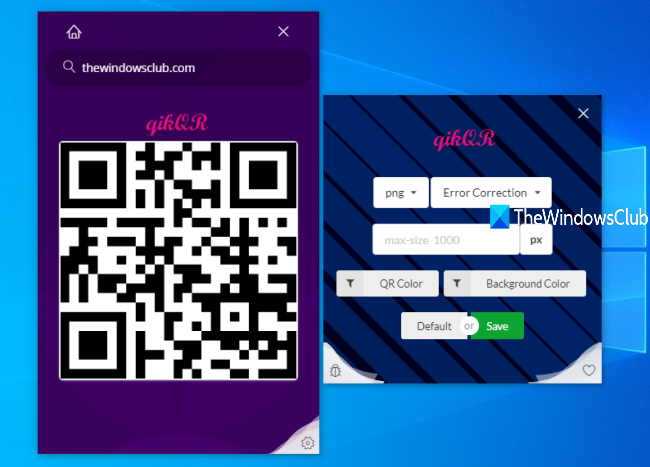
qikQR is a cross-platform and open-source QR Code generator software. It lets you generate QR codes in JPEG, JPG, SVG, GIF, and PNG format images. You can also use 5 different colors for the QR Code and its background. The feature to set error correction level (high, low, quality, and medium) is also there. Apart from that, you can set the size of the output QR Code.
Download this software from its GitHub page. After installation, use the available text box to enter the information and it will generate QR Code immediately with default settings. If you want, you can use the Settings icon and then change error correction level, output format, color, etc.
To get the QR Code, hover the mouse cursor on it, and press the download icon. It will save QR Code image to the default folder and also open that folder automatically.
3] ByteScout BarCode Generator
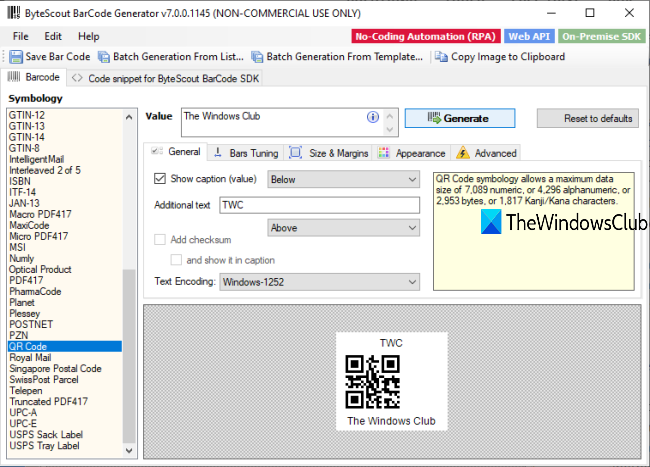
ByteScout BarCode Generator supports more than 50 types of barcodes. You can save the QR Code as BMP, GIF, TIFF, PNG, or JPG image. One unique feature that makes it better than other tools is you can batch generate QR Codes. The features to set QR Code size and margins, background and foreground color, add caption text, caption font, additional text, set error correction level, bar height, etc., are also available.
This software is free for non-commercial use and you can download it using this link. Open its interface and select a QR Code from the left section. After that, you can enter the main text for QR Code, additional text, size n margins, etc., using the available bars and options. Use the Generate button to preview the QR Code. Finally, you can save your QR Code using the given button.
To generate multiple QR Codes, use Batch Generation From List button available on the top part of its interface. A new box will open as visible in the image below.
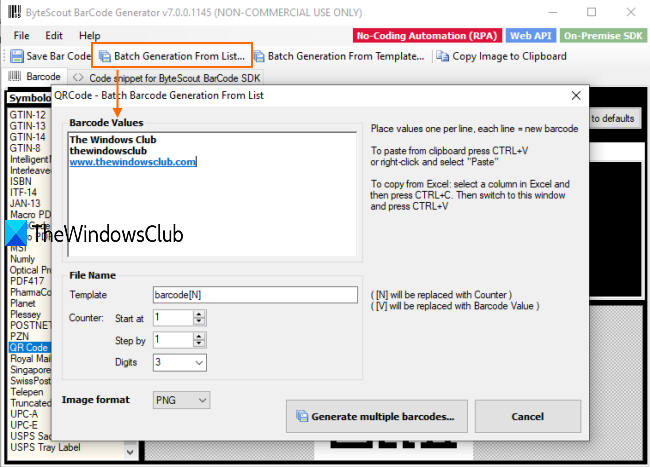
In that box, you can add barcode values or text, URL, etc., in different lines. The value available in each line is turned into a separate QR Code. Now set the output image. Finally, press the Generate multiple barcodes button to save QR Codes to the desired folder.
4] Free QR Creator
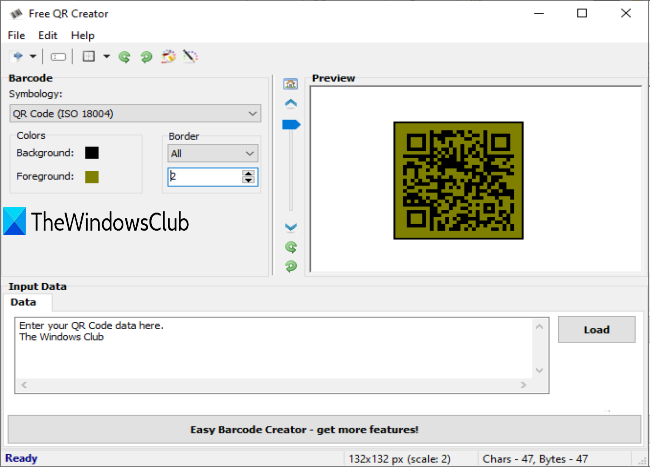
This Free QR Creator tool lets you create micro and regular size QR Codes. There are a couple of useful features. You can save the QR code as TIFF, PNG, EMF, GIF, JPG, or PNG image file. The feature to add borders to QR Code is also there. Moreover, you can also rotate the QR Code using the available option.
You can download this QR Code creator software from smp-soft.com. After opening its interface, select the QR Code type or symbology and enter input data in the given box. The preview is generated instantly on the right-section. You can also use the slider to change the preview size.
Use other options as per your needs. For example, you can set the background and foreground color, add borders, and set the border width, rotate the QR Code using the Edit menu. Finally, you can save the QR Code using the Export option in the File menu.
5] QR Code Generator
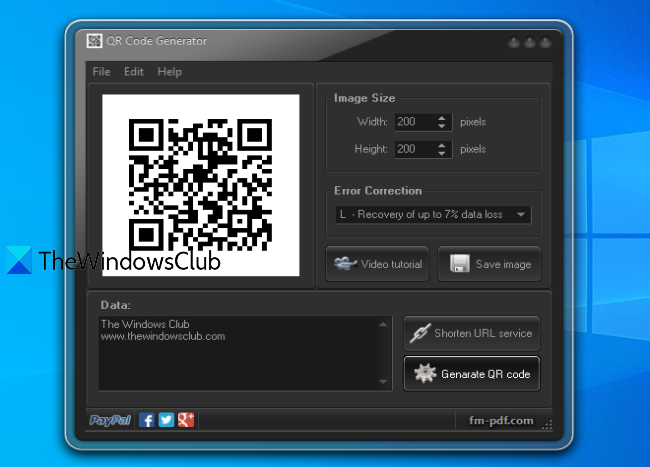
Its name already clears the purpose of this tool. This QR Code Generator comes with a very simple interface where you can create a QR Code and save it as a PNG image. You can also set custom height n width for QR Code. The error correction level (L, M, Q, and H) can also be set using the available drop-down menu.
Download this software and install it. On its interface, use its Data section to enter text, URL, or other information for QR Code. Set output image size and error correction level using the available options. After that, press the Generate QR Code button. It will show a preview of the output. Now you can save the QR Code using Save image button.
This list ends here. We have covered from very simple to feature-rich QR Code generator software for you. Hope these will help.